ในที่สุด Windows 10 ก็ทำให้เรากลับมาที่เมนู Start อันที่จริงแล้วเมนู Start ใหม่ทั้งหมดเป็นหนึ่งในคุณสมบัติยอดนิยมของ Windows 10 ในขณะที่เมนู Start ใน Windows 10 ไม่เหมือนกับที่เราคุ้นเคยกับจาก Windows 7 มันดีกว่าเมนู Start ใน Windows 7 อย่างแน่นอน หรือ Vista ได้หลายวิธี
ไม่เหมือนกับเมนู Start ใน Windows รุ่นก่อนหน้าเมนู Start ใน Windows 10 นั้นสามารถปรับแต่งได้ เราสามารถเปลี่ยนสีเริ่มต้นของเมนูเริ่มเอาไทล์สดที่มีอยู่และเพิ่มใหม่ขยายเมนูเริ่มเพื่อรองรับพื้นที่สำหรับทางลัดแอพใหม่เปิดเว็บไซต์โดยตรงจากการค้นหาเริ่มตรึงโปรแกรมที่เราชื่นชอบเพื่อการเข้าถึงที่รวดเร็วและอื่น ๆ . และฟังก์ชั่นการค้นหาไม่เพียงช่วยให้คุณได้รับผลลัพธ์จากพีซีของคุณ แต่ยังมาจากอินเทอร์เน็ตด้วยความช่วยเหลือจากการค้นหา Bing ของ Microsoft

ด้วยการตั้งค่าเริ่มต้นแอพที่ใช้ส่วนใหญ่จะปรากฏทางด้านซ้ายของหน้าจอเริ่มเพื่อช่วยให้ผู้ใช้เข้าถึงโปรแกรมโปรดได้อย่างรวดเร็วโดยไม่ต้องไปที่แอพทั้งหมด (ทุกโปรแกรม) แม้ว่าคุณสมบัตินี้มีประโยชน์มากในการเปิดตัวโปรแกรมโปรดของเราอย่างรวดเร็วและง่ายดาย แต่คุณอาจต้องการลบรายการที่ใช้บ่อยที่สุดและเพิ่มสถานที่ใหม่ ๆ เช่นดาวน์โหลดเอกสารรูปภาพและเพลงในสถานที่
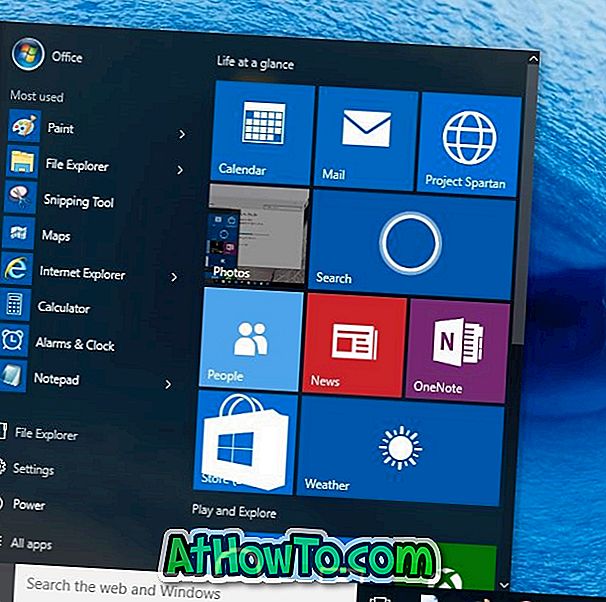
ในการลบแอพออกจากรายการที่ใช้บ่อยที่สุดหรือกำหนดค่า Windows 10 เพื่อหยุดแสดงโปรแกรมที่ใช้มากที่สุดในเมนูเริ่มให้ทำตามคำแนะนำด้านล่าง
หมายเหตุ: ลบรายการหรือกลุ่มที่ใช้มากที่สุดจากเมนูหรือหน้าจอเริ่มต้นเฉพาะเมื่อคุณวางแผนที่จะเพิ่มสถานที่ใหม่ไปยังหน้าจอเริ่ม ในความเห็นส่วนตัวของฉันเมนู Start ดูแปลก ๆ โดยไม่มีรายการที่ใช้มากที่สุด
วิธีที่ 1: เมื่อต้องการลบแอปแต่ละตัวออกจากรายการที่ใช้มากที่สุด
วิธีที่ 2: การลบรายการที่ใช้ส่วนใหญ่จากการเริ่มต้นอย่างสมบูรณ์
วิธีที่ 1
หากต้องการลบแอปเดี่ยวออกจากรายการที่ใช้มากที่สุด
ขั้นตอนที่ 1: เปิดเมนู Start โดยคลิกหรือกดปุ่ม Start บนทาสก์บาร์หรือกดปุ่มโลโก้ Windows บนแป้นพิมพ์
ขั้นตอนที่ 2: คลิกขวา (แตะค้างที่หน้าจอสัมผัส) บนรายการแอพที่คุณต้องการลบออกจากรายการที่ใช้มากที่สุดแล้วคลิกหรือแตะ ไม่แสดงใน ตัวเลือก รายการ นี้
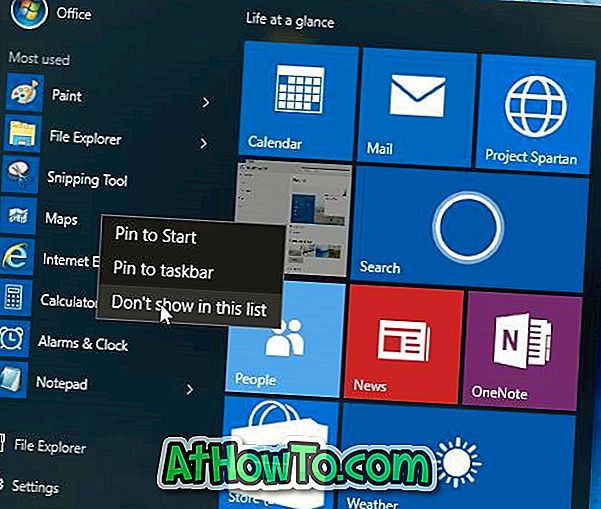
แค่นั้นแหละ!
วิธีที่ 2
หากต้องการลบรายการที่ใช้มากที่สุดอย่างสมบูรณ์จากเริ่มต้น
ขั้นตอนที่ 1: แอปเปิดการตั้งค่า ในการทำเช่นนั้นคุณสามารถใช้แป้นพิมพ์ลัดของ Windows + I หรือคลิกที่ไอคอนแอพการตั้งค่าในเมนูเริ่ม
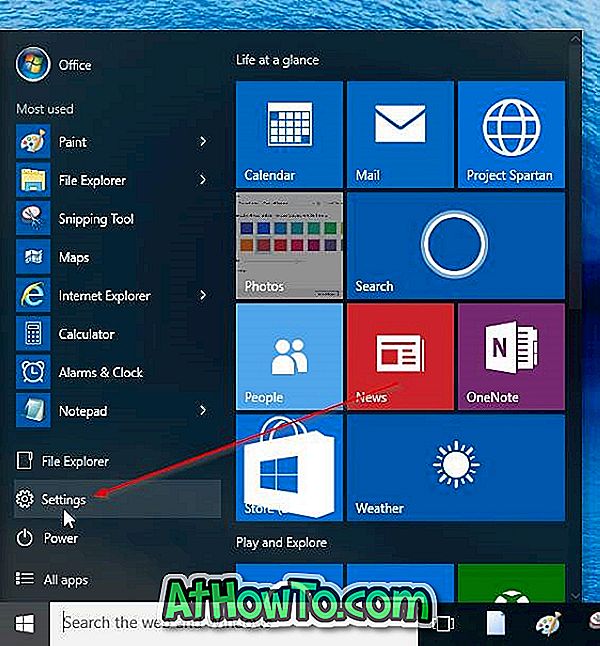
ขั้นตอนที่ 2: คลิกหรือแตะหมวดหมู่การตั้งค่า ส่วนบุคคล เพื่อนำทางไปยังที่เดิม
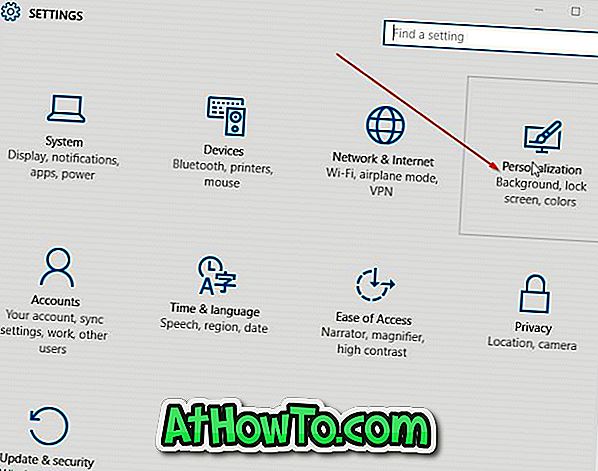
ขั้นตอนที่ 3: ในส่วนการตั้งค่าส่วนบุคคลทางด้านซ้ายคลิกหรือกด เริ่ม เพื่อดูการตั้งค่าสำหรับเริ่ม
ขั้นตอนที่ 4: ตอนนี้ทางด้านขวาภายใต้รายการกำหนดเองให้ปิดตัวเลือกชื่อ จัดเก็บและแสดงโปรแกรมที่เพิ่งเปิดใน Start แค่นั้นแหละ!

แอพที่ใช้ส่วนใหญ่จะไม่ปรากฏในเมนูหรือหน้าจอเริ่มอีกต่อไป
หมายเหตุ: ในการกู้คืนรายการที่ใช้มากที่สุดให้ทำตามคำแนะนำที่กล่าวถึงในขั้นตอนที่ 1 ถึงขั้นตอนที่ 4 จากนั้นเปิดตัวเลือกที่มีข้อความ Store และแสดงโปรแกรมที่เพิ่งเปิดใน Start
คุณวางแผนที่จะลบรายการที่ใช้มากที่สุดจากเริ่มใน Windows 10 หรือไม่














